简体中文版经机器翻译而成,仅供参考。如与英语版出现任何冲突,应以英语版为准。
查看网格联合连接
 建议更改
建议更改


如果您的租户帐户具有*使用网格联合连接*权限、则可以查看允许的连接。
开始之前
-
租户帐户具有*使用网格联合连接*权限。
-
您已使用登录到租户管理器"支持的 Web 浏览器"。
-
您属于具有的用户组"root访问权限"。
步骤
-
选择*存储(S3)>*网格联合连接。
此时将显示"网格联合连接"页面、其中包含一个表、其中汇总了以下信息:
列 说明 连接名称
此租户有权使用的网格联盟连接。
具有跨网格复制的存储分段
对于每个网格联合连接、是指启用了跨网格复制的租户分段。添加到这些分段的对象将复制到连接中的其他网格。
上次错误
对于每个网格联合连接、在将数据复制到另一个网格时发生的最新错误(如果有)。请参阅。 清除上一个错误
-
(可选)为选择存储分段名称"查看存储分段详细信息"。
清除上一个错误
由于以下原因之一,“上次错误”列中可能会出现错误:
-
未找到源对象版本。
-
未找到源存储分段。
-
已删除此目标存储分段。
-
目标存储分段已由其他帐户重新创建。
-
目标存储分段已暂停版本控制。
-
目标存储分段已由同一帐户重新创建、但现在已取消版本控制。

|
此列仅显示上次发生的跨网格复制错误;不会显示先前可能发生的错误。 |
步骤
-
如果*last error*列中显示消息,请查看消息文本。
例如、此错误表示跨网格复制的目标分段处于无效状态、可能是因为版本控制已暂停或启用了S3对象锁定。
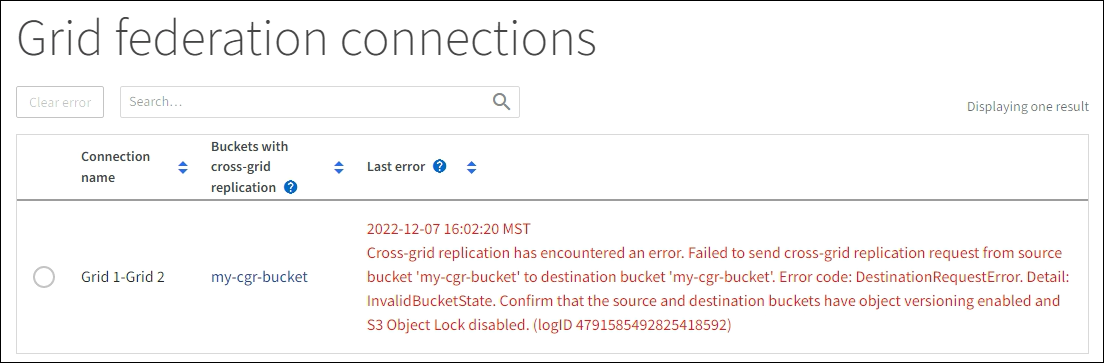
-
执行任何建议的操作。例如、如果在目标存储分段上暂停版本控制以进行跨网格复制、请为此存储分段重新启用版本控制。
-
从表中选择连接。
-
选择*清除错误*。
-
选择*是*以清除消息并更新系统状态。
-
等待5-6分钟、然后将新对象插入存储分段。确认错误信息不会再次出现。
要确保清除错误消息、请在消息中的时间戳后至少等待5分钟、然后再输入新对象。 -
要确定是否有任何对象因存储分段错误而无法复制,请参见"确定并重试失败的复制操作"。


